Adyen¶
Việc kết nối thiết bị đầu cuối thanh toán Adyen cho phép bạn cung cấp luồng thanh toán linh hoạt cho khách hàng và giúp nhân viên thu ngân làm việc dễ dàng hơn.
Quan trọng
Thiết bị đầu cuối thanh toán Adyen không yêu cầu :doc:`IoT Box</applications/general/iot> `.
Thiết bị đầu cuối Adyen có thể được sử dụng ở nhiều quốc gia, nhưng không phải trên toàn thế giới. Kiểm tra `Danh sách các quốc gia được Adyen hỗ trợ<https://docs.adyen.com/point-of-sale/what-we-support/supported-languages/> `_.
Adyen chỉ làm việc với các doanh nghiệp xử lý hơn 10 triệu đô la mỗi năm hoặc lập hóa đơn tối thiểu 1.000 giao dịch mỗi tháng.
Xem thêm
`Danh sách các phương thức thanh toán được Adyen hỗ trợ<https://docs.adyen.com/point-of-sale/what-we-support/payment-methods/> `_
`Danh sách các thiết bị đầu cuối Adyen<https://docs.adyen.com/point-of-sale/what-we-support/select-your-terminals/> `_
Cấu hình¶
Bắt đầu bằng cách tạo tài khoản Adyen của bạn trên trang web của `Adyen<https://www.adyen.com/> `_. Sau đó, hãy lên máy tính của bạn theo các bước được mô tả trên màn hình máy tính.
Xem thêm
`Adyen Docs - Hướng dẫn bắt đầu nhanh về thiết bị đầu cuối thanh toán<https://docs.adyen.com/point-of-sale/user-manuals> `_
Tạo khóa API Adyen¶
Khóa API Adyen được sử dụng để xác thực các yêu cầu từ thiết bị đầu cuối Adyen của bạn. Để tạo khóa API, hãy vào và tạo thông tin xác thực mới hoặc chọn thông tin xác thực hiện có. Nhấp vào Tạo khóa API và lưu khóa để dán vào trường Odoo Khóa API Adyen tại :ref:`tạo phương thức thanh toán<adyen/method-creation> `.
Xem thêm
`Adyen Docs - Thông tin xác thực API<https://docs.adyen.com/development-resources/api-credentials#generate-api-key> `_.
Xác định vị trí định danh thiết bị đầu cuối Adyen¶
Mã số thiết bị đầu cuối Adyen là số sê-ri của thiết bị đầu cuối, được sử dụng để nhận dạng phần cứng.
Để tìm số này, hãy vào , chọn thiết bị đầu cuối để liên kết và lưu số sê-ri của thiết bị đó để dán vào trường Odoo Mã định danh thiết bị đầu cuối Adyen tại :ref:`tạo phương thức thanh toán<adyen/method-creation> `.
Đặt URL Sự kiện¶
Để Odoo biết khi nào thanh toán được thực hiện, bạn phải cấu hình thiết bị đầu cuối URL sự kiện. Để thực hiện như vậy,
Đăng nhập vào trang web của `Adyen<https://www.adyen.com/> `_;
Vào và chọn thiết bị đầu cuối được kết nối;
Từ cài đặt thiết bị đầu cuối, nhấp vào Tích hợp;
Đặt trường Chuyển sang chế độ giải mã để chỉnh sửa cài đặt này thành Đã giải mã;
Nhấp vào nút biểu tượng bút chì và nhập địa chỉ máy chủ của bạn, theo sau là
/pos_adyen/notificationtrong trường URL sự kiện;Nhấp vào Lưu ở cuối màn hình để lưu thay đổi.
Cấu hình phương thức thanh toán¶
Bật thiết bị đầu cuối thanh toán trong cài đặt ứng dụng<configuration/settings> ` và :doc:`tạo phương thức thanh toán liên quan <../../payment_methods>. Đặt loại nhật ký là Ngân hàng và chọn Adyen trong trường Sử dụng Thiết bị đầu cuối thanh toán.
Cuối cùng, hãy điền vào các trường bắt buộc bằng khóa API Adyen của bạn<adyen/api> `, :ref:`Mã định danh thiết bị đầu cuối Adyen<adyen/identifier> `, và :guilabel:`Tài khoản người bán Adyen.
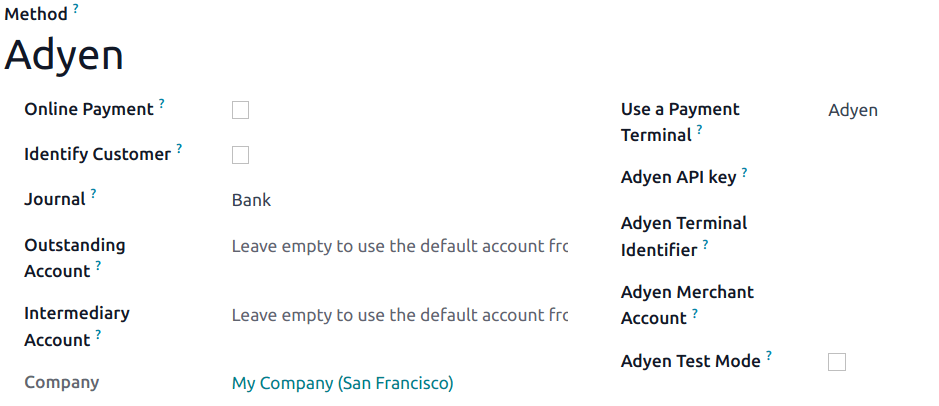
Sau khi phương thức thanh toán được tạo, bạn có thể chọn phương thức đó trong cài đặt POS của mình. Để thực hiện, hãy vào POS' settings<configuration/settings> `, nhấp vào :guilabel:`Chỉnh sửa và thêm phương thức thanh toán vào phần Thanh toán.